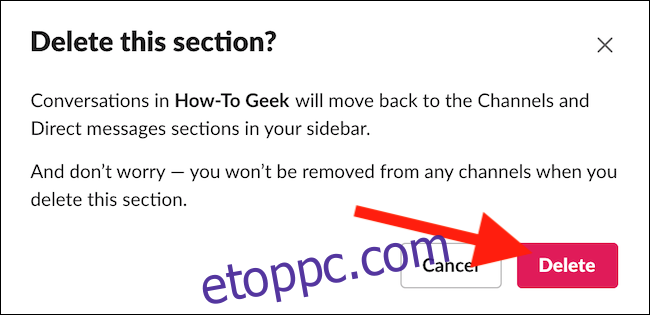Amellett, hogy a enyhe újratervezés, a Slack nemrégiben bevezette a csatornák csoportosításának lehetőségét, amit a vállalat „szakaszoknak” nevezett el. Ezek a szakaszok megkönnyítik a munkaterület oldalsó paneljének rendszerezését, különösen akkor, ha elárasztják a beszélgetések.
Mielőtt elkezdené, vegye figyelembe, hogy a szakaszok funkció csak azok számára érhető el, akik fizetett Slack-fiókkal rendelkeznek. Ezenkívül csak az asztali vagy webes kliensek segítségével csoportosíthatja és rendszerezheti csatornáit. Miután elvégezte a módosításokat, megjelennek a szakaszok a saját felületén iPhone, iPad, vagy Android eszköz.
Tartalomjegyzék
Hogyan hozzunk létre egy laza szakaszt
Kezdje azzal, hogy elindítja a Laza asztal vagy webalkalmazás majd válassza ki a testreszabni kívánt munkaterületet.
Ezután keresse meg az alapértelmezett szakaszok egyikét, például a „Csillagozott” vagy a „Csatornák” részt. Vigye az egeret a szakasz címe fölé, majd kattintson a megfelelő hárompontos beállítások ikonra.
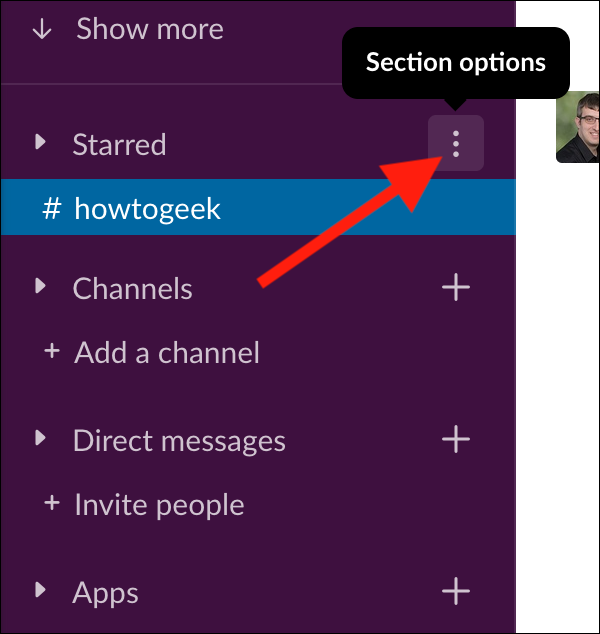
Megjegyzés: A Slack nagyon lassan vezeti be újratervezését. Ha nem látja ezeket a lehetőségeket, előfordulhat, hogy várnia kell még néhány hetet, mielőtt a frissítés megérkezik a munkaterületre.
Válassza a felugró menü alján található „Új szakasz létrehozása” gombot.
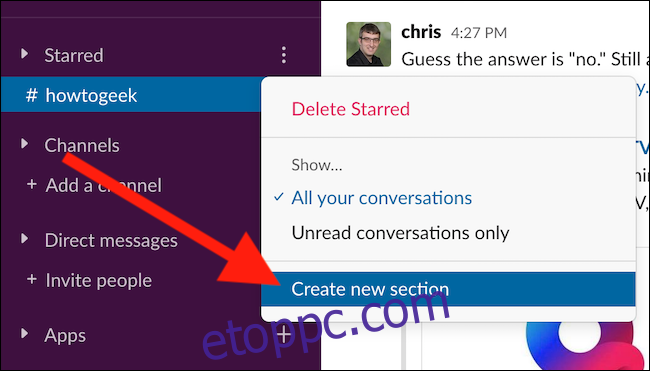
Egy új „Oldalsáv szakasz létrehozása” ablak jelenik meg a képernyő közepén. Írja be a szakasz nevét a „Válasszon egy hasznos nevet” mezőbe.
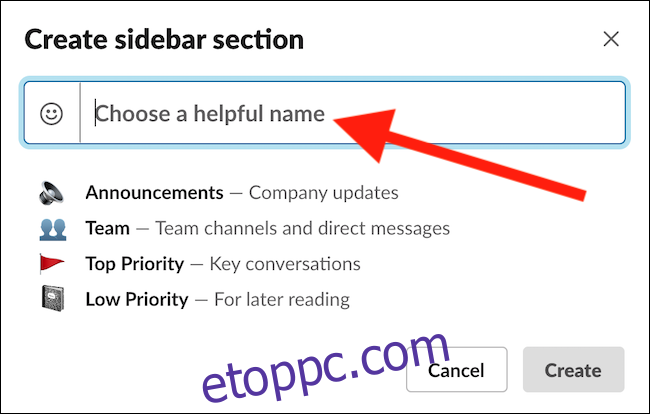
Kattintson a „Létrehozás” gombra a szakasz hozzáadásához a Slack oldalsávjához.
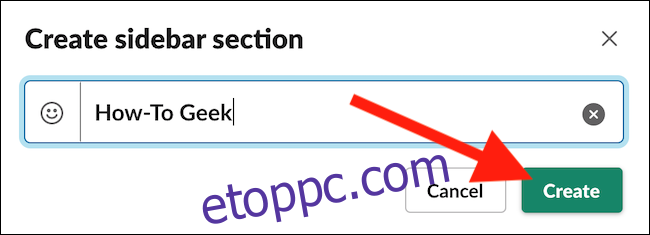
Az oldalsáv tetejéhez hozzáadott szakasznak köszönhetően itt az ideje, hogy csoportosítsa a csatornákat és irányítsa az üzeneteket a munkaterület megszervezéséhez.
Kattintson és tartsa lenyomva bármelyik csatornára vagy közvetlen üzenetre, majd húzza a szakasz tetejére. Engedje el a csatorna vagy a közvetlen üzenet bedobásához a szakaszba.
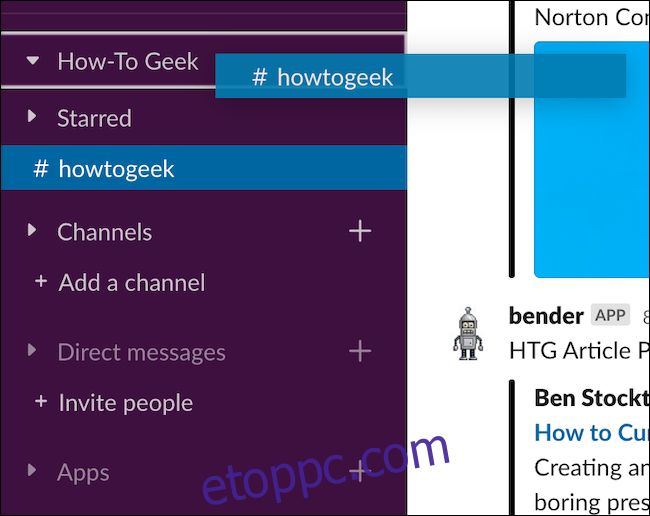
Tovább szabhatja a Slack munkaterület oldalsávjának sorrendjét, ha rákattint és húzza a szakaszokat, valamint a szakaszokon belüli csatornákat/közvetlen üzeneteket.
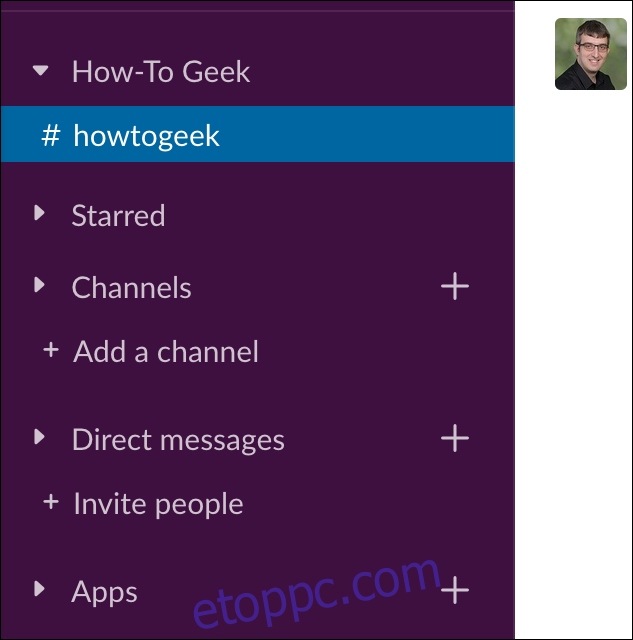
Hogyan nevezzünk át egy laza szakaszt
Ha bármikor meg kell változtatnia egy szakasz nevét, a csoport átnevezése csak néhány másodpercet vesz igénybe.
Kezdje az átnevezni kívánt szakaszt tartalmazó Slack-munkaterület megnyitásával. Vigye az egeret a szakasz címe fölé, majd kattintson a hárompontos beállítások ikonra.
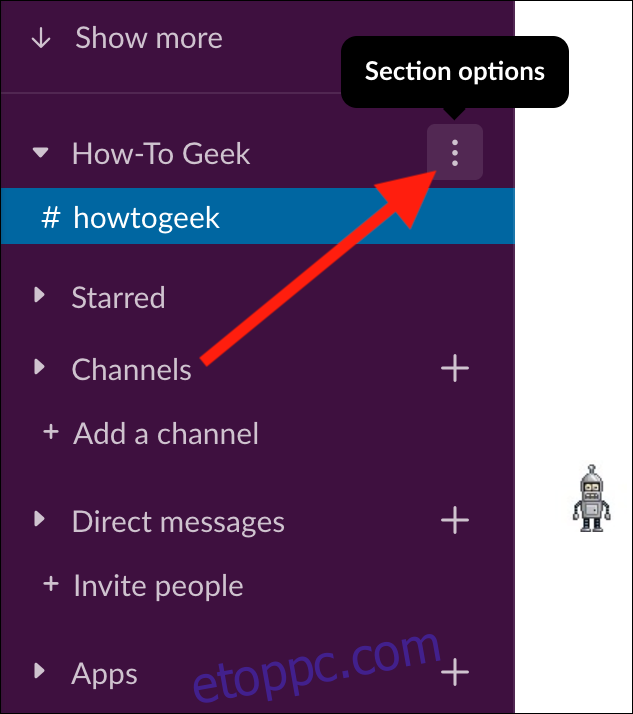
Ezután válassza ki az „Átnevezés” gombot a felugró menü tetején.
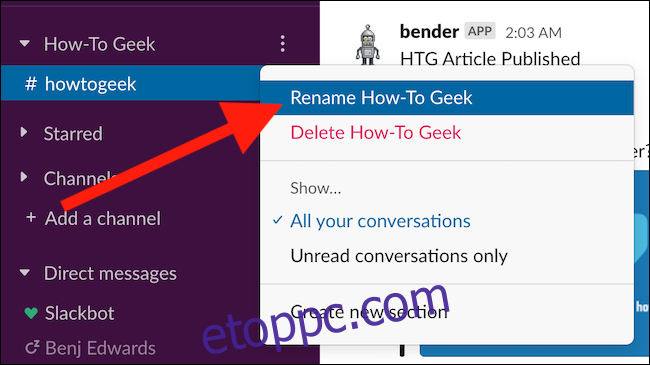
Végül nevezze át a szakaszt, majd kattintson a „Mentés” gombra.
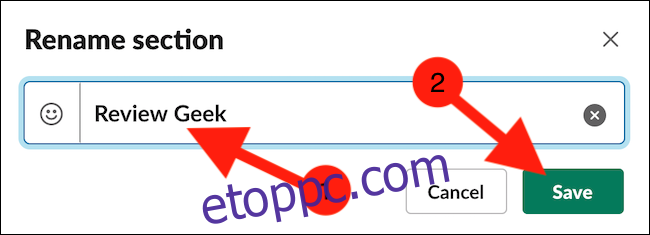
Hogyan lehet törölni egy laza részt
A nem használt szakaszok törlése egyszerűbb, mint létrehozni. Kezdje a Slack munkaterület megnyitásával, mutasson az eltávolítani kívánt szakasz fölé, majd kattintson a megfelelő hárompontos ikonra.
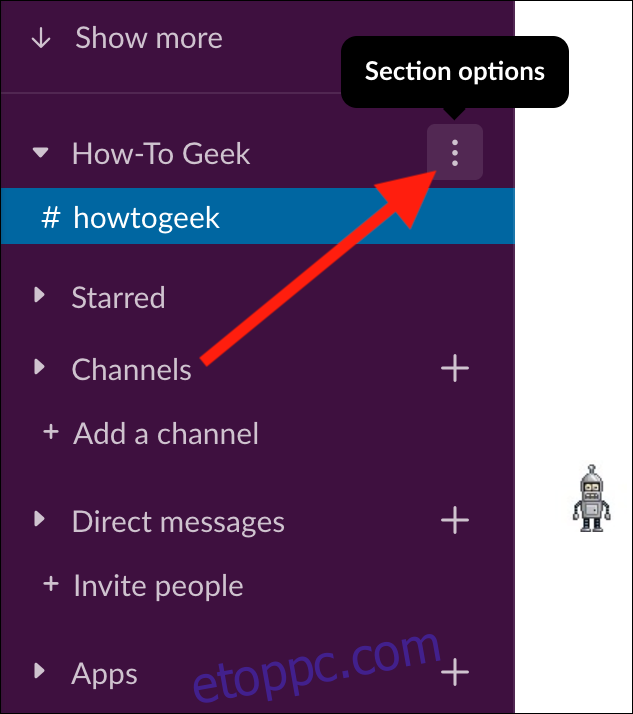
Ezután válassza ki a „Törlés” opciót a felugró menüből.
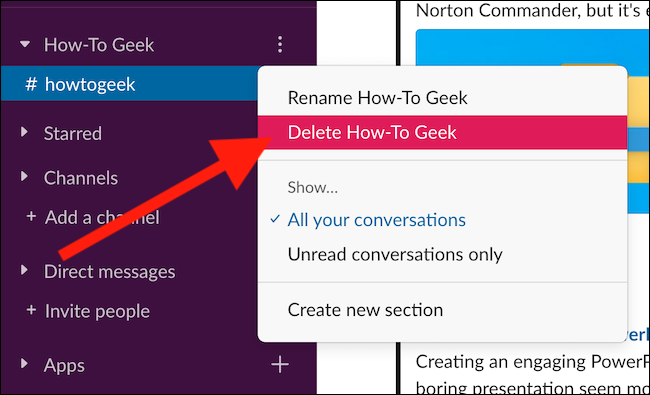
Végül kattintson a „Törlés” gombra. Ne aggódjon, a szakasz eltávolítása nem törli véglegesen egyetlen beszélgetést sem, és nem rúg ki egyetlen csatornáról sem. A törölt szakaszon belül minden csatorna automatikusan visszakerül az alapértelmezett szekciókba.